书写汉字笔顺动画.ppt
- 格式:ppt
- 大小:689.31 KB
- 文档页数:5
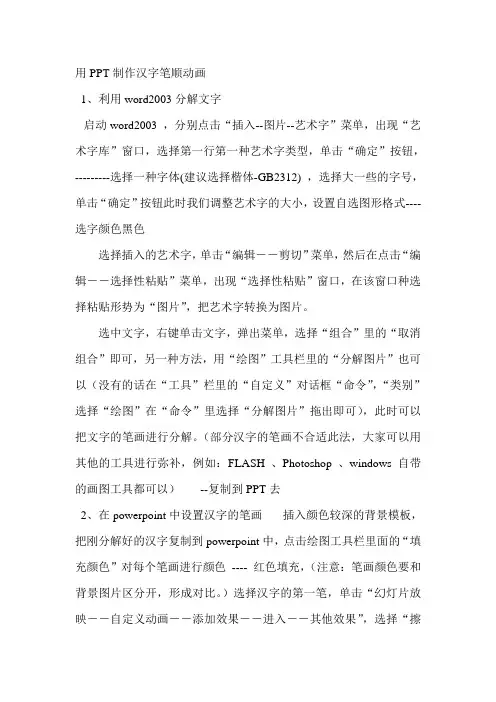
用PPT制作汉字笔顺动画
1、利用word2003分解文字
启动word2003 ,分别点击“插入--图片--艺术字”菜单,出现“艺术字库”窗口,选择第一行第一种艺术字类型,单击“确定”按钮,---------选择一种字体(建议选择楷体-GB2312) ,选择大一些的字号,单击“确定”按钮此时我们调整艺术字的大小,设置自选图形格式----选字颜色黑色
选择插入的艺术字,单击“编辑--剪切”菜单,然后在点击“编辑--选择性粘贴”菜单,出现“选择性粘贴”窗口,在该窗口种选择粘贴形势为“图片”,把艺术字转换为图片。
选中文字,右键单击文字,弹出菜单,选择“组合”里的“取消组合”即可,另一种方法,用“绘图”工具栏里的“分解图片”也可以(没有的话在“工具”栏里的“自定义”对话框“命令”,“类别”选择“绘图”在“命令”里选择“分解图片”拖出即可),此时可以把文字的笔画进行分解。
(部分汉字的笔画不合适此法,大家可以用其他的工具进行弥补,例如:FLASH 、Photoshop 、windows自带的画图工具都可以) --复制到PPT去
2、在powerpoint中设置汉字的笔画插入颜色较深的背景模板,把刚分解好的汉字复制到powerpoint中,点击绘图工具栏里面的“填充颜色”对每个笔画进行颜色---- 红色填充,(注意:笔画颜色要和背景图片区分开,形成对比。
)选择汉字的第一笔,单击“幻灯片放映--自定义动画--添加效果--进入--其他效果”,选择“擦
除”单击“确定”再设置擦除效果的方向和速度,根据各个笔画的书写顺序和方向及形式,依次设置不同的动画效果或擦除方向,在设置时可以添加一些声音效果。
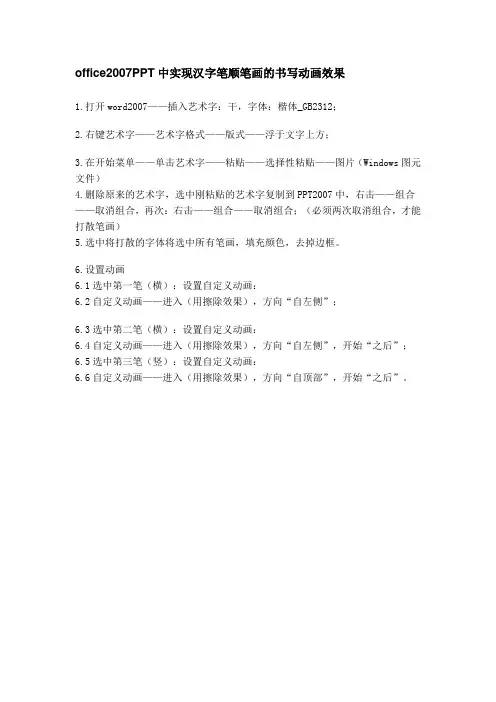
office2007PPT中实现汉字笔顺笔画的书写动画效果
1.打开word2007——插入艺术字:干,字体:楷体_GB2312;
2.右键艺术字——艺术字格式——版式——浮于文字上方;
3.在开始菜单——单击艺术字——粘贴——选择性粘贴——图片(Windows图元文件)
4.删除原来的艺术字,选中刚粘贴的艺术字复制到PPT2007中,右击——组合——取消组合,再次:右击——组合——取消组合;(必须两次取消组合,才能打散笔画)
5.选中将打散的字体将选中所有笔画,填充颜色,去掉边框。
6.设置动画
6.1选中第一笔(横):设置自定义动画:
6.2自定义动画——进入(用擦除效果),方向“自左侧”;
6.3选中第二笔(横):设置自定义动画:
6.4自定义动画——进入(用擦除效果),方向“自左侧”,开始“之后”;
6.5选中第三笔(竖):设置自定义动画:
6.6自定义动画——进入(用擦除效果),方向“自顶部”,开始“之后”。

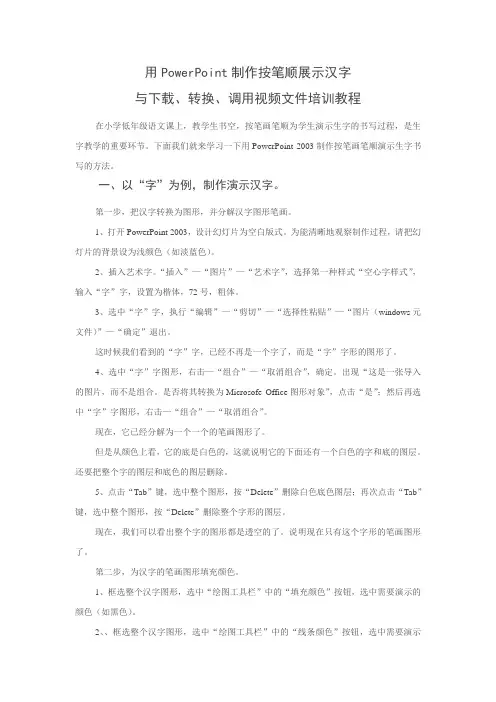
用PowerPoint制作按笔顺展示汉字与下载、转换、调用视频文件培训教程在小学低年级语文课上,教学生书空,按笔画笔顺为学生演示生字的书写过程,是生字教学的重要环节。
下面我们就来学习一下用PowerPoint 2003 制作按笔画笔顺演示生字书写的方法。
一、以“字”为例,制作演示汉字。
第一步,把汉字转换为图形,并分解汉字图形笔画。
1、打开PowerPoint 2003,设计幻灯片为空白版式。
为能清晰地观察制作过程,请把幻灯片的背景设为浅颜色(如淡蓝色)。
2、插入艺术字。
“插入”—“图片”—“艺术字”,选择第一种样式“空心字样式”,输入“字”字,设置为楷体,72号,粗体。
3、选中“字”字,执行“编辑”—“剪切”—“选择性粘贴”—“图片(windows元文件)”—“确定”退出。
这时候我们看到的“字”字,已经不再是一个字了,而是“字”字形的图形了。
4、选中“字”字图形,右击—“组合”—“取消组合”,确定。
出现“这是一张导入的图片,而不是组合。
是否将其转换为Microsofe Office图形对象”,点击“是”;然后再选中“字”字图形,右击—“组合”—“取消组合”。
现在,它已经分解为一个一个的笔画图形了。
但是从颜色上看,它的底是白色的,这就说明它的下面还有一个白色的字和底的图层。
还要把整个字的图层和底色的图层删除。
5、点击“Tab”键,选中整个图形,按“Delete”删除白色底色图层;再次点击“Tab”键,选中整个图形,按“Delete”删除整个字形的图层。
现在,我们可以看出整个字的图形都是透空的了。
说明现在只有这个字形的笔画图形了。
第二步,为汉字的笔画图形填充颜色。
1、框选整个汉字图形,选中“绘图工具栏”中的“填充颜色”按钮,选中需要演示的颜色(如黑色)。
2、、框选整个汉字图形,选中“绘图工具栏”中的“线条颜色”按钮,选中需要演示的颜色为“无颜色线条”。
第三步,按笔顺的书写顺序为笔画图形添加“动画效果”。


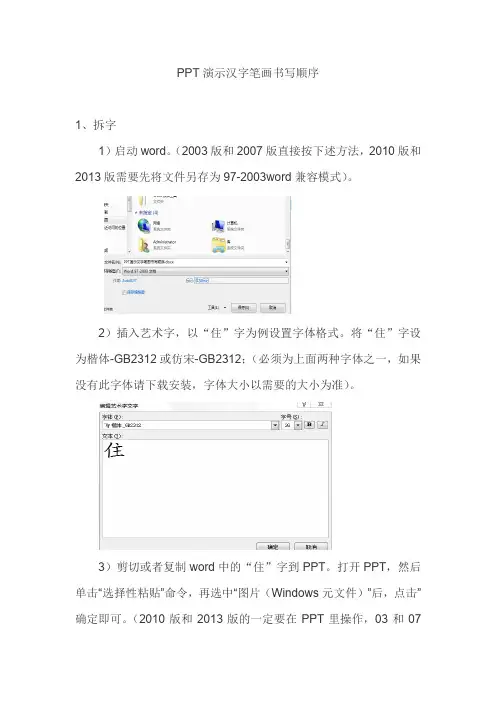
PPT演示汉字笔画书写顺序1、拆字1)启动word。
(2003版和2007版直接按下述方法,2010版和2013版需要先将文件另存为97-2003word兼容模式)。
2)插入艺术字,以“住”字为例设置字体格式。
将“住”字设为楷体-GB2312或仿宋-GB2312;(必须为上面两种字体之一,如果没有此字体请下载安装,字体大小以需要的大小为准)。
3)剪切或者复制word中的“住”字到PPT。
打开PPT,然后单击“选择性粘贴”命令,再选中“图片(Windows元文件)”后,点击”确定即可。
(2010版和2013版的一定要在PPT里操作,03和07的可以在word里操作)。
4)选中转化为ppt中图片的“住”字,点击图片工具格式组合,取消组合,重复操作2次以上,直至无法取消,笔画拆字完成。
(此步骤用“分解图片”命令,也可以实现)2、设置动画1)设置笔画的填充效果。
选中“住”字的第一笔画,颜色填充为浅蓝色,按笔画依次选中填充为浅蓝色。
2)设置动画效果。
点击“幻灯片放映-自定义动画”。
然后单击第一笔画,添加“擦除”动画效果,效果选项自右侧,单击时开始,持续时间1秒。
单击第二笔画,添加“擦除”动画效果,效果选项自顶部,持续时间1秒,开始为上一动画之后。
单击第三笔画,添加“擦除”动画效果,效果选项自顶部,持续时间0.75秒,开始为上一动画之后。
单击第四笔画,添加“擦除”动画效果,效果选项自左侧,持续时间1秒,开始为上一动画之后。
单击第五笔画,添加“擦除”动画效果,效果选项自左侧,持续时间1秒,开始为上一动画之后。
单击第六笔画,添加“擦除”动画效果,效果选项自顶部,持续时间1秒,开始为上一动画之后。
单击第七笔画,添加“擦除”动画效果,效果选项自左侧,持续时间1秒,开始为上一动画之后。
4)点击播放幻灯片。

汉字笔顺动态演示制作方法
汉字笔顺动态演示制作
办法
集团文件版本号:(M928-T898-M248-WU2669-I2896-DQXXX-M1988)
用ppt制作汉字笔顺动态演示(以“你”字为例)
1 新建演示文稿——幻灯片板式——内容板式挑选空白
2 插入艺术字——艺术字样式——挑选默认样式(即第一个)——XXX确定
编辑艺术字——你——字体(楷体加粗)
如图显示,XXX确定
3 调节字的大小与位置(注重一定要在这一步调整好)
4 编辑——剪切
5 编辑——挑选性粘贴——图片(windows元文件)——确定
6 右键——组合——取消组合
这时会浮现一个提醒,XXX“是”
7 再一次XXX右键——组合——取消组合
8 在空白处XXX一下鼠标左键
在你想要编辑的汉字的笔画上XXX左键,以笔画“撇”为例。
编辑笔画的挨次建议以汉字笔顺书写挨次逐一操作。
如图所示,在将光标置于所选图形上面双击左键
挑选填充XXX彩,以黑群为例。
(可按照需要将重点笔画用其他群彩填充)—确定
9 幻灯片放映——自定义动画——添加效果——进入——擦除
注重:方向一栏要按照笔顺书写方向挑选,速度一栏建议挑选中速。
其他笔画编辑办法同上。
10 幻灯片放映,观察效果。
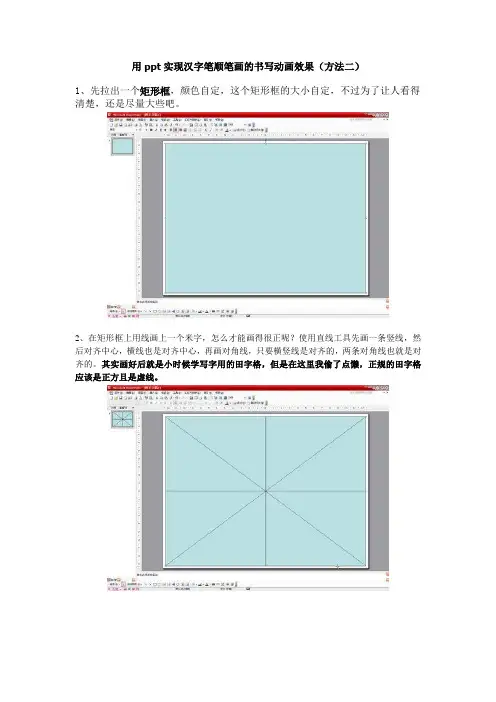
用ppt实现汉字笔顺笔画的书写动画效果(方法二)
1、先拉出一个矩形框,颜色自定,这个矩形框的大小自定,不过为了让人看得清楚,还是尽量大些吧。
2、在矩形框上用线画上一个米字,怎么才能画得很正呢?使用直线工具先画一条竖线,然后对齐中心,横线也是对齐中心,再画对角线,只要横竖线是对齐的,两条对角线也就是对齐的。
其实画好后就是小时候学写字用的田字格,但是在这里我偷了点懒,正规的田字格应该是正方且是虚线。
3、现在把刚刚画好的四条线和矩形组合起来,要记得把线放在上层,否则就不是四字格了。
打入一个字,这里我们打上人字。
4、把人字剪切下来,使用选择性粘贴,在选择性粘贴对话框里选择位图。
在汉字笔顺教程一里是选择粘贴为图形(windows元件)。
5、把粘贴好的字摆正,然后在图片设置上点设置透明色选项,把“人”字设置成透明,这样就不会妨碍动画的设定。
6、画一个正方块,然后设置颜色是黑色,外框无颜色。
7、把刚刚画好的黑方块放到人字启始笔画的最上面,然后设置动画效果。
8、动画效果设置如下:在开始之后延迟0.2秒。
9、把刚刚这个方块复制一个,按着人字第一画撇的笔顺摆放。
10、用方块把撇盖满,尽量摆放整齐,以便后面的动画效果能够顺畅。
11、再把右边那一捺也用黑方块盖满,同样的也是要摆放整齐,以便后面的动画效果能够顺畅。
12、把所有的黑方块都选上,设置叠放次序中的置于底层,由于刚刚设置人字是透明色了,所以看上去就是一个黑色的人字。
13、把第一个方块的动画改为鼠标启动,这样在动画播放时按下鼠标就可以播放了。